Sony笔记本如何用U盘来装系统呢?
作者:佚名 来源:雨林木风系统 2014-11-24 00:16:07
最近有不少的网友们想要学习用U盘来装系统,但网上纷飞的各种教程让人看了眼花缭乱,缺乏针对性。现在笔者就来教索尼SVF13N笔记本的用户怎么用U盘装系统,具体的步骤如下所示。
一、设置U盘起动:
1、关机按ASSIST键开机 ,进入恢复选项界面。
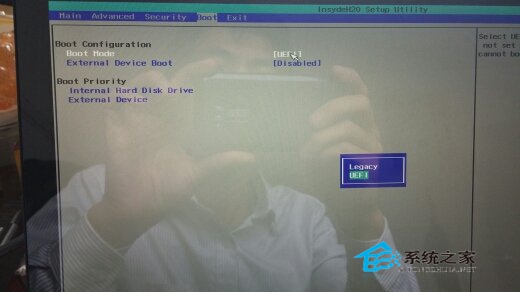
2、选BIOS选项, 进入BIOS界面 。
在蓝色选项里选LEGACY,按F10保存重起后,再次进入恢复选项界面,重复上面第2步;4、在Boot的选项下,点External Device Boot,选enabled,按F10保存重起后,再次进入恢复选项界面,插上预先做好的U盘,这时选USB启动就行了。如下图。
二、制作起动U盘(方便小白):先下载好WIN8系统镜像,然后用UltraISO(点此下载)制作成启动U盘。
三、装好系统以后,最好到sony官方下载驱动。
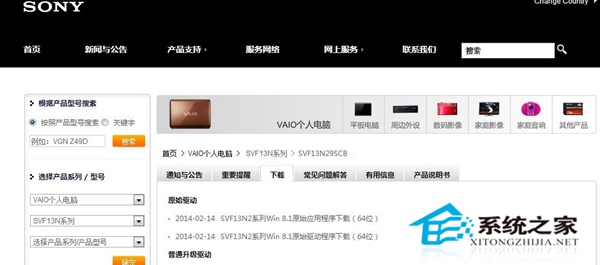
注意了,在装SVF13N2系列Win 8.1原始应用程序的时候,VAIO_Control_Center应用程序要在装了其它六个应用程序后重起再装。
Sony笔记本用U盘装系统的图文教程
以上便是索尼SVF13N2笔记本用U盘安装系统的操作步骤。相信有这样针对性十足的教程,索尼SVF13N2笔记本的用户可以轻松地完成用U盘装系统的任务。
- 上一篇:Win7系统开机动画出现绿色滚动条解决措施
- 下一篇:处理显示器花屏的情况问题技巧
相关阅读
- 热门手游
- 最新手游
- 本类周排行
- 本类总排行




